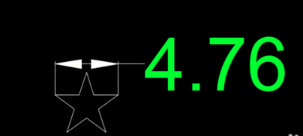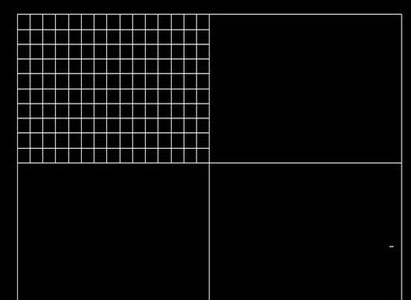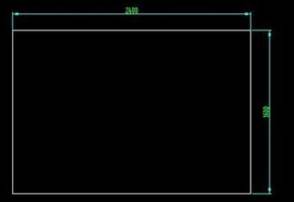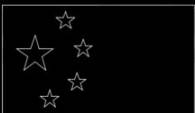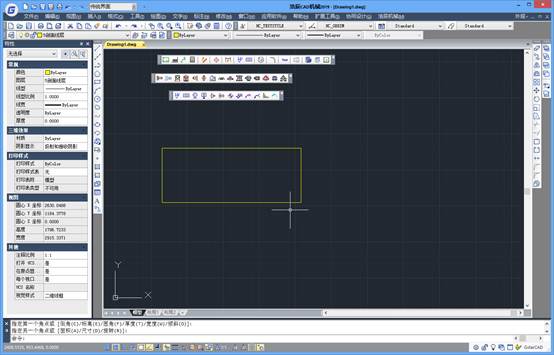CAD画五星红旗的过程
2019-12-11
15912
我们经常使用CAD软件绘制很多的图形,方便我们使用,作为一个中国人,我们对国旗有着特殊的感情,如果想要使用CAD画五星红旗的话,在软件中,我具体应该如何操作?才可以正确绘制出五星红旗。CAD画五星红旗的过程:1.打开CAD软件。2.绘制一个长方形,尺寸为2400mmx1600mm,因为我们的五星红旗的比例是3:2。 3.连接长方形的二条平行边的中点,如图所示。 4.把左上角的长方形等分,长分成15份,宽分成10份,如图所示。 5.按照如图所示的尺寸和位置绘制圆,如图所示。 6.绘制圆的内接五边形,然后连接五边形的各个顶点,如图所示。 7.删除多余的线段,得到如图所示的五角星。 8.把五角星填充成黄色,剩余的位置填充成红色,就得到了如图所示的五星红旗。 以上就是在CAD绘图软件中,我们使用CAD画五星红旗的过程,操作不是很复杂,但是一定要认真细心,每一笔、每一划都代表着我们对祖国的热爱。今天就介绍这么多了。安装浩辰CAD软件试试吧。更多CAD教程技巧,可关注浩辰CAD官网进行查看。
CAD画五星红旗教程之五星红旗用CAD怎么画
2019-10-12
11221
正值改革开放70周年,我们怀着对祖国的无限敬爱之心,今天,小编来带领大家使用我们的国产“中国芯”软件,浩辰CAD画五星红旗。 浩辰CAD画五星红旗方法步骤 1.打开浩辰CAD软件。 绘制一个长方形,尺寸为2400mmx1600mm,因为我们的五星红旗的比例是3:2。 连接长方形的二条平行边的中点,如图所示。 把左上角的长方形等分,长分成15份,宽分成10份,如图所示。 按照如图所示的尺寸和位置绘制圆,如图所示。 绘制圆的内接五边形,然后连接五边形的各个顶点,如图所示。 删除多余的线段,得到如图所示的五角星。 把五角星填充成黄色,剩余的位置填充成红色,就得到了如图所示的五星红旗。 上面做的有点缺陷,应该每个小五角星的其中一个角指向大五角星中心,大家在第六步后旋转一下就可以。 每当看到五星红旗升起的时候,作为一个中国人,心中充满了自豪和骄傲。以上就是我们今天给大家介绍的CAD画五星红旗的方法步骤了。
浩辰CAD画五星红旗教程
2019-10-08
5366
本教程是向大家介绍利用浩辰CAD画五星红旗方法,主要使用颜色来填充红旗的旗面及五角星,教程很基础,值得新手学习。 方法/步骤 1、先启动你的CAD软件,新建一个绘图窗口; 2、使用矩形命令绘制一个50*30mm的长方形; 3、使用直线命令,绘制一个五角形; 4、使用复制命令,把五角星复制到长方形中,并按国旗上五角星排列的顺序来排布;(注意是1颗大星的旁边排布着四个小星,可使用缩放来增大或减小五角星的尺寸) 5、使用填充命令,先把国旗填充成红色; 6、五星角是黄色的,按步骤4中的方法来填充即可;到此一个惟妙惟肖的国旗就设计完成啦。 以上就是浩辰CAD画五星红旗教程,希望新手学习下本教程!
CAD中如何画五星红旗?
2019-09-02
12479
五星红旗迎风飘扬,身为一个中国人,内心肯定是自豪和骄傲的。今天小编就为大家介绍下用浩辰CAD绘制五星红旗的方法。 1.打开浩辰CAD机械软件2019软件。 2.绘制一个长方形,尺寸为2400mmx1600mm,因为我们的五星红旗的比例是3:2。 3.连接长方形的二条平行边的中点,如图所示。 4.把左上角的长方形等分,长分成15份,宽分成10份,如图所示。 5.按照如图所示的尺寸和位置绘制圆,如图所示。 6.绘制圆的内接五边形,然后连接五边形的各个顶点,如图所示。 7.删除多余的线段,得到如图所示的五角星。 8.把五角星填充成黄色,剩余的位置填充成红色,就得到了如图所示的五星红旗。 至此,五星红旗就绘制结束了,是不是很有成就感?赶快动手试试吧!
CAD画五星红旗的步骤
2019-08-16
21732
当我们在CAD软件中绘图的时候,如果想要在图纸中绘制一面五星红旗,我们可以使用软件中的很多绘图工具,都对我们的绘图有帮助,比如:矩形、线条、填充等,想要完成五星红旗的绘制,CAD画五星红旗的具体操作步骤是怎样的呢? CAD画五星红旗的步骤: 1.打开浩辰CAD软件。 2.绘制一个长方形,尺寸为2400mmx1600mm,因为我们的五星红旗的比例是3:2。 3.连接长方形的二条平行边的中点,如图所示。 4.把左上角的长方形等分,长分成15份,宽分成10份,如图所示。 5.按照如图所示的尺寸和位置绘制圆,如图所示。 6.绘制圆的内接五边形,然后连接五边形的各个顶点,如图所示。 7.删除多余的线段,得到如图所示的五角星。 8.把五角星填充成黄色,剩余的位置填充成红色,就得到了如图所示的五星红旗。 以上就是在CAD软件中,如果我们想要使用CAD画五星红旗,我们可以按照上面的绘制五星红旗的具体操作步骤来,会很方便。今天就介绍这么多了。安装浩辰CAD软件试试吧。更多CAD教程技巧,可关注浩辰CAD官网进行查看。
CAD画五星红旗的过程
2019-08-16
9088
CAD软件,目前在很多的领域中都可以使用到,当我们想要使用CAD软件绘制一面五星红旗的图纸的时候,具体该如何操作呢?我们在软件中了解下,使用CAD画五星红旗的具体操作过程。 CAD画五星红旗的过程: 步骤一:先启动你的CAD软件,新建一个绘图窗口; 步骤二:使用矩形命令绘制一个50*30mm的长方形; 步骤三:使用直线命令,绘制一个五角形; 步骤四:使用复制命令,把五角星复制到长方形中,并按国旗上五角星排列的顺序来排布;(注意是1颗大星的旁边排布着四个小星,可使用缩放来增大或减小五角星的尺寸) 步骤五:使用填充命令,先把国旗填充成红色; 步骤六:五星角是黄色的,按步骤4中的方法来填充即可;到此一个惟妙惟肖的国旗就设计完成啦。 以上就是在CAD软件中,用CAD画五星红旗的时候,我们可以使用软件中的填充功能,帮助图纸进行着色,视觉效果更好。今天就介绍这么多了。安装浩辰CAD软件试试吧。更多CAD教程技巧,可关注浩辰CAD官网进行查看。
CAD画五星红旗实例绘制
2019-06-06
8578
CAD画五星红旗是一个非常有意思的操作实例,那么CAD如何画五星红旗呢?下面教大家一种方法。步骤一:先启动你的CAD软件,新建一个绘图窗口;步骤二:使用矩形命令绘制一个50*30mm的长方形; 步骤三:使用直线命令,绘制一个五角形;步骤四:使用复制命令,把五角星复制到长方形中,并按国旗上五角星排列的顺序来排布;(注意是1颗大星的旁边排布着四个小星,可使用缩放来增大或减小五角星的尺寸)步骤五:使用填充命令,先把国旗填充成红色;步骤六:五星角是黄色的,按步骤4中的方法来填充即可;到此一个惟妙惟肖的国旗就设计完成啦。意思就完成了五星红旗的绘制,这里使用的都是浩辰CAD重点基础绘图命令和绘图功能,希望大家能熟练掌握基础制图。